INHOUDSOPGAWE
Relasionele databasisse identifiseer die verwantskappe tussen die inligting wat oor baie verskillende datatabelle gestoor is. Hulle vergemaklik die bewerkings in Excel wanneer ons met 'n groot aantal datastelle in verskeie werkblaaie moet werk. Die relasionele databasis help ons om vinnig sekere inligting te soek en uit te trek. Dit kan dieselfde datawaardes op verskeie maniere vertoon. In hierdie artikel sal ons jou die stap-vir-stap prosedures wys om Skep 'n Relasionele Databasis in Excel .
Aflaai Oefening Werkboek
Laai die volgende werkboek af om self te oefen.
Skep 'n relasionele databasis.xlsx
Stap-vir-stap-prosedures om 'n Relasionele databasis in Excel
Hier sal ons eers 2 Tabelle opstel. En dan sal ons die verhouding tussen die tabelle vorm. Volg daarom die stappe noukeurig om Skep 'n Relasionele databasis in Excel .
STAP 1: Bou 'n Primêre Tabel
- Maak eers 'n Excel werkblad oop en voer jou inligting in soos dit in die onderstaande prent gewys word.

NOTA : Jy kan nie 'n hele ry of 'n hele kolom leeg hou nie. Dit kan lei tot foute in die tabel.
- Kies dan die reeks B4:C10 en druk die Ctrl en T sleutels saam.
- Gevolglik sal die Skep tabel -dialoogkassie uitspring.
- Daar, druk OK .

- Kies daarna weer die reeks en noem die tabel Primêr soos die manier dit word hieronder getoon.

STAP 2: Vorm 'n Helper Tabel
- Voer eerstens die inligting vir die tweede datastel in 'n aparte werkblad.

- Druk nou die sleutels Ctrl en T terselfdertyd nadat jy die reeks B4:C10 .
- Gevolglik, in die pop-up dialoogkassie, druk OK .
- Kies weer die reeks om die tabel te noem as Helper .

STAP 3: Voeg Excel-spiltabel in
- Selekteer eerstens B4:C10 van die Primêre tabel.
- Gaan dan na Voeg in ➤ Spiltabel .
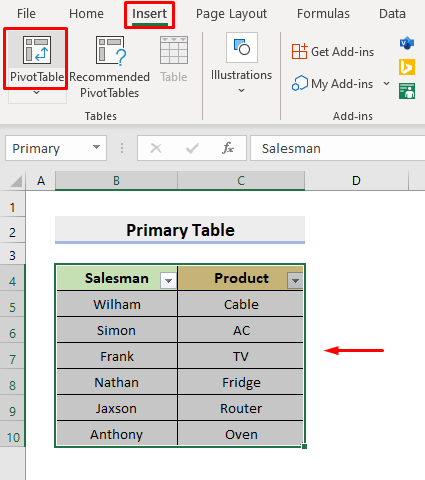
- Gevolglik sal 'n dialoogkassie verskyn.
- Kies daar Primêr in die Tabel/Reik veld.
- Kies dan Nuwe werkblad of Bestaande werkblad . Kies in hierdie voorbeeld Nuwe Werkblad .
- Merk dan die blokkie soos in die volgende prent getoon.
- Druk OK .

- Daarom sal dit 'n nuwe werkblad terugstuur en aan die linkerkant sal jy Draaitabelvelde sien.
- Onder die Aktiewe -oortjie, merk die blokkie vir Produk van Primêr en plaas dit in die Rye-afdeling soos dit in die prent hieronder gedemonstreer word.

- Gaan daarna na die Alles oortjie.
- Kyk nou na dieboks vir Netto Verkope van Tabel2 wat ons Helper tabel is soos jy in die prentjie kan sien.

- Gevolglik sal 'n geelkleurige dialoog na vore kom waarin gevra word oor die verwantskappe tussen die tabelle.
- Kies hier om SKEP .

LET WEL: Jy kan ook op die Outo-detectie -opsie klik.
- Dus, die Skep verhouding dialoogkassie sal uitspring.
- Kies Tabel2 ( Helper ) in die Tabel blokkie, en kies Primêre in die Verwante tabel -veld.
- Kies daarna Verkoopsman in beide die Kolom -velde soos hieronder getoon.

- Druk OK .
- Laastens sal dit die verlangde datatabel in die nuwe werkblad terugstuur. Sien die prent hieronder om beter te verstaan.

Lees meer: Hoe om 'n databasis in Excel te skep (maak in 8 maklike stappe)
Hoe om 'n relasionele databasis in Excel te sorteer en te filtreer
Ons kan sorteer & filter die databasis wat ons hierbo geskep het. Om dit te doen, volg die onderstaande stappe.
STAPE:
- Om Sorteer en Filter -bewerkings uit te voer, klik die drop- af-ikoon langs die Ry Labels kopskrif.
- Kies dan die opsie wat jy graag wil uitvoer.

Lees meer: Hoe om databasisfunksies in Excel te gebruik (met voorbeelde)
Hoe om 'n relasionele databasis op te dateer inExcel
Die groot voordeel van 'n relasionele databasis is dat ons nie die spiltabel handmatig hoef op te dateer nie. Selfs al maak ons veranderinge in die brontabelle, sal die spilpunttabel opgedateer word net deur op 'n Verfris -opsie te klik. In hierdie voorbeeld, om die proses te illustreer, vervang ons die Netto Verkope van Anthony met 20 000 . Volg dus die stappe hieronder om te sien hoe om die Relasionele Databasis op te dateer.
STAPPE:
- Kies enige sel binne die spilpunt tabel of die hele reeks eers.
- Vervolgens, regskliek op die muis.
- Kies Verfris uit die opsies.

- Uiteindelik sal dit die werkblad terugstuur wat die data opdateer.

Lees meer: Hoe om 'n databasis te skep wat outomaties opdateer in Excel
Gevolgtrekking
Van nou af sal jy in staat wees om Skep 'n relasionele databasis in Excel volg die bogenoemde prosedure. Hou aan om dit te gebruik en laat weet ons as jy nog maniere het om die taak uit te voer. Volg die ExcelWIKI -webwerf vir meer artikels soos hierdie. Moenie vergeet om opmerkings, voorstelle of navrae te gee as jy enige in die kommentaarafdeling hieronder het nie.

